【课桌软件下载】课桌软件官方版 v2.3.20 电脑版
软件介绍
课桌软件是一款非常实用的在线教育软件,软件非常丰富的教学视频,能够让学生与教师进行在线互动,更加轻易的帮助学生解决学习上的难题。软件还可以帮助教师用户进行课件制作,减少教师用户的备课压力,使用起来非常方便。
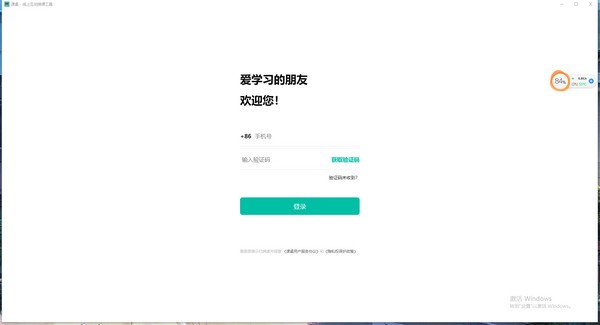
课桌软件软件特色
强大的授课工具
以一流的交互体验和丰富的交互形式还原线下课的体验与效果:手写交互、视频交互、语音交互,课件交互(常用课件文件格式)。老师讲得清,学生学得会。
丰富的课程管理功能
排课,备课,授课,回课,分享课(微课)在课桌中全部搞定,覆盖老师线上授课的全部流程与要求。
全兼容的软硬件环境
无论什么硬件,从手机、PAD到电脑、手写大屏;无论什么操作系统,IOS、安卓还是Windows,都适用以课桌授课。
广泛的授课模式
课桌精于1:1-1:5的精品课模式,充分体现课堂交互的优势;同时亦可胜任大班课和公开课的授课形式。
课桌软件软件功能
一键开课/随时录课
无需繁琐设置,即可快速创建教室,分享课程码,学生进入后直接上课。微课录制,简单易上手,多平台转发,提升传播力。
流畅清晰的语音/视频功能
支持面对面音视频互动教学,视频窗口支持拖动和缩放。
互动讨论书写白板
支持多人同时使用画笔、输入文字、上传图片,支持多页滑动无限使用。随时写随时擦,简单易上手。
课件资料随时上传
支持PPT、Word、Excel、PDF、jpg等多种格式的文件上传,允许多个课件组合式教学。课件上也可以书写,使用更方便。
课程/板书随时回放
上课的内容,老师的板书都会留存在后台,学生老师可以随时回看。方便老师之后调整讲课内容,也方便学生随时巩固复习知识点。
权限管理更强大
系统内含有白名单、黑名单系统。课程中设置权限控制,非创建者需举手同意后,才能进行发言互动。同时,还有强制下线功能,做到更强大的权限管理功能。
课桌软件常见问题
Q:如何创建课程?
A:点击课桌App首页导航栏中间的“+”,可以创建新的课程。创建课程时需要输入:课程名称(必填);公开课、时间安排、课程标签(选填)。
Q:如何进行课程设置?
A:填写完课程名称,点击页面下方的“创建”,将跳转至课程设置页面,可在此页面进一步完善课程信息。在这里可以复制课程码,添加/修改课程名称和课程标签;选择课程封面(系统默认或手机拍照上传均可),添加/修改课程介绍、课程回放;学生管理可管理课程内学生。点击页面下方“完成”,即可成功创建课程。
Q:如何查找课程/老师?
A:在首页上方的搜索框内,输入课程号或老师ID,可以查找课程/老师,查找并进入教室,学习课程或查找老师个人主页。
Q:如何管理课程列表?
A:课程创建成功后,会以列表的形式显示在App首页,方便查找和管理。点开任意课程,即可查看课程详情,并进入教室。
Q:如何删除课程?
A:进入课程管理页面,点击右上角“齿轮”按键,选择“删除”,进行操作。
Q:如何开始上课?
A:教室创建者点击屏幕下方的“上课”,即可开始与学生的课程。
Q:如何开启视频?
A:需教室创建者点击上课后,滑动屏幕左边的视频通话,即可开启视频。当教室创建者关上视频通话,参与者将无法开启视频。
Q:如何开启音频?
A:需教室创建者点击上课后,可开启教室音频功能,点击麦克风标志即可开启音频。教室创建者有权对参与人员麦克风进行管理操作。
Q:如何使用白板工具?
A:点击白板上方的工具栏,可使用画笔、荧光笔、激光笔、橡皮擦、基础图形、上课课件等工具。
Q:如何使用讨论区?
A:点击白板右上方的“对话”键,可开启多人讨论区功能。在下方输入框中,可发表对话沟通。
Q:如何使用成员列表/权限管理?
A:点击白板右上方的“成员”键,可开启多人讨论区功能。在下方输入框中,可发表对话沟通。
Q:如何进行白板颜色设置?
A:点击右上角“设置”键,选择背景主题,可以切换白板的颜色。可选绿色、黑色、白色。
Q:如何增添或减少白板页面?
A:每个白板页面,共有三张白板,双指拖动白板空白处,即可移动白板。点击屏幕右上角“更多”按键,可以增添/删除页面。
Q:如何新增/删除课程标签?
A:点击下方导航栏“我的”-“我的标签”,进行管理。
下载仅供下载体验和测试学习,不得商用和正当使用。
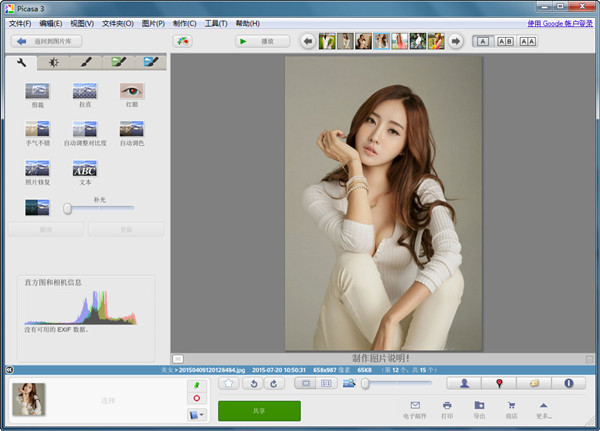

发表评论